Adatmegosztás engedélyezése az Asztali elemzésekhez
Az eszközök Asztali elemzésbe való regisztrálásához diagnosztikai adatokat kell küldeniük a Microsoftnak. A Configuration Manager integrált felületet biztosít a beállítások ügyfeleken történő kezeléséhez és üzembe helyezéséhez. A Configuration Managerrel kezelheti a diagnosztikai adatok szintjét, és segítséget nyújthat a proxykiszolgálók konfigurálásához. A legjobb élmény érdekében használja a Configuration Managert.
Fontos
A legtöbb esetben csak a Configuration Manager használatával konfigurálja ezeket a beállításokat. Ne alkalmazza ezeket a beállításokat a tartományi csoportházirend-objektumokra. További információ: Ütközésfeloldás.
Diagnosztikai adatszintek
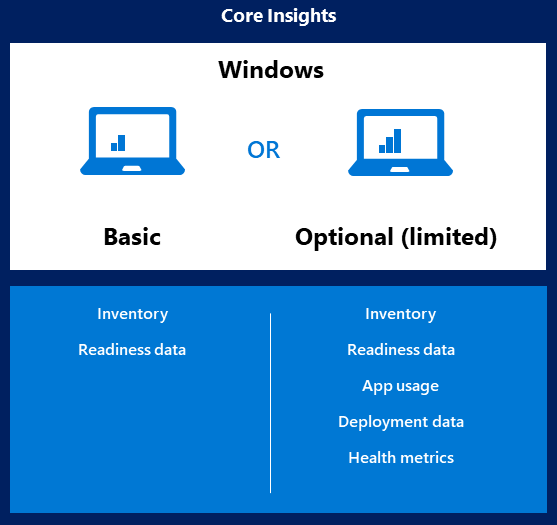
A Desktop Analytics alapvető funkciói a Szükségesdiagnosztikai adatok szintjén működnek. Ha nem konfigurálja a Nem kötelező (korlátozott) szintet a Configuration Managerben, nem fogja megkapni az asztali elemzés alábbi funkcióit:
- Alkalmazáshasználat
- További alkalmazáselemzések
- Üzembehelyezési állapotadatok
- Állapotmonitorozási adatok
A Microsoft azt javasolja, hogy engedélyezze a Választható (korlátozott) diagnosztikai adatok szintjét a Desktop Analyticsszel, hogy a lehető legnagyobb előnyöket nyújthassa.
A Configuration Manager Opcionális (korlátozott) beállítása megegyezik a Bővített diagnosztikai adatok korlátozása a Windows 10 1709-es vagy újabb verzióját futtató eszközökön elérhető Windows Analytics-szabályzat által megkövetelt minimálisra beállítással.
A Windows 10, 1703-es és korábbi, Windows 8.1 vagy Windows 7 rendszerű eszközök nem rendelkeznek ezzel a házirend-beállítással. Ha a Configuration Manager opcionális (korlátozott) beállítását konfigurálja, ezek az eszközök visszaállnak a Kötelező szintre.
A Windows 10 1709-es verzióját futtató eszközöknek ez a házirend-beállításuk van. Ha azonban a Configuration Manager opcionális (korlátozott) beállítását konfigurálja, ezek az eszközök a Kötelező szintre is visszaállnak.
A Microsofttal nem kötelezően (korlátozott) megosztott diagnosztikai adatokról további információt a Windows 10 továbbfejlesztett diagnosztikaiadat-eseményei és mezői című témakörben talál.
A diagnosztikai adatok szintjének konfigurálásakor meg kell adnia az eszköz felső határát. Alapértelmezés szerint a Windows 10 1803-es és újabb verzióiban a felhasználók alacsonyabb szintet állíthatnak be. Ezt a viselkedést a Telemetria-jóváhagyási beállítás felhasználói felületének konfigurálása csoportházirend-beállítással szabályozhatja.
Fontos
A Microsoft határozottan elkötelezett az adatok védelme érdekében szükséges eszközök és erőforrások biztosítása mellett. Ennek eredményeképpen, bár az Asztali elemzés támogatja a Windows 8.1-es eszközöket, a Microsoft nem gyűjt Windows diagnosztikai adatokat az európai országokban/régiókban (Európai Gazdasági Térség [EGT], Svájc és az Egyesült Királyság) található Windows 8.1-es eszközökről.
2021 júliusától kezdve a Desktop Analytics támogatja a Windows diagnosztikai adatok feldolgozási konfigurációját. További információ: A Windows diagnosztikai adatok feldolgozási konfigurációjának támogatása.
További információ: Desktop Analytics – adatvédelem.
Az alábbi cikkek szintén hasznos forrásanyagok a Windows diagnosztikai adatszintjeinek jobb megértéséhez:
Megjegyzés:
Az opcionális (korlátozott) diagnosztikai adatok küldésére konfigurált ügyfelek körülbelül 2 MB adatot küldenek a Microsoft-felhőbe a kezdeti teljes vizsgálat során. A napi változás 250–400 KB/nap között változik.
A napi változásvizsgálat 3:00-kor történik (az eszköz helyi idő szerint). Egyes eseményeket a rendszer a nap első elérhető időpontjában küld el. Ezek az idők nem konfigurálhatók.
További információ: A Windows diagnosztikai adatainak konfigurálása a szervezetben.
A Windows 10 új diagnosztikaiadat-szintjeinek támogatása
A Microsoft a Windows 10 által gyűjtött diagnosztikai adatok kategorizálásával növeli az átláthatóságot:
- Az alapszintű diagnosztikai adatok újrakategorizálása kötelezőként történik
- A Teljes újraaktiválás nem kötelezőként van újrakondiálva
A Configuration Manager aktuális ágának 2006-os verziójától kezdve a Configuration Manager konzol asztali elemzési szolgáltatásának Diagnosztikai adatok lapja ezeket az új címkéket használja. A Configuration Manager 2002-es és korábbi verzióiban a beállítások neve eltérő volt:
| 2006-os és újabb verziók | 2002-es és korábbi verzió |
|---|---|
| Kötelező | Basic |
| Nem kötelező (korlátozott) | Bővített (korlátozott) |
| – | Továbbfejlesztett |
| Nem kötelező | Tele |
Ha korábban továbbfejlesztett szinten konfigurált bármilyen eszközt, a 2006-os verzióra való frissítéskor a rendszer visszaáll a Nem kötelező (korlátozott) értékre. Ezután kevesebb adatot küldenek a Microsoftnak. Ez a módosítás nem érinti a Desktop Analyticsben látható elemeket.
A Windows 10 egy későbbi kiadásában a Bővített vagy a Bővített (korlátozott) diagnosztikai adatokhoz konfigurált eszközök visszaállnak a Szükséges szintre. Ez a változás hatással lehet a Desktop Analytics működésére. A Configuration Manager aktuális ágának 2010-es verziójával megfelelően konfigurálja ezeket az eszközöket Opcionális (korlátozott) értékre. Ha egy másik mechanizmussal konfigurálja ezeket a szabályzatokat az eszközökön, előfordulhat, hogy módosítania kell a közelgő új viselkedést. További információ: A Windows diagnosztikai adatgyűjtésének változásai.
A viselkedési változásokat most már tesztelheti a Windows 10 Insider Preview 19577-ös és újabb buildjében. Miután regisztrálta a Windows Insider-eszközöket a Desktop Analytics szolgáltatásba, akár 48 órába is telhet, amíg az új konfigurációk érvénybe lépnek az Asztali elemzési portálon. A Configuration Manager konzoljával problémákat vagy konfigurációs riasztásokat kereshet a kapcsolat állapotának figyelése során.
Végpontok
Az adatmegosztás engedélyezéséhez konfigurálja a proxykiszolgálót a következő internetes végpontok engedélyezésére.
Fontos
Az adatvédelem és az adatintegritás érdekében a Windows microsoftos SSL-tanúsítványt (tanúsítványrögzítést) keres a diagnosztikai adatvégpontokkal való kommunikáció során. Az SSL elfogása és vizsgálata nem lehetséges. Az Asztali elemzés használatához zárja ki ezeket a végpontokat az SSL-vizsgálatból.
A 2002-es verziótól kezdődően, ha a Configuration Manager-hely nem tud csatlakozni egy felhőszolgáltatás szükséges végpontjaihoz, az 11488-es kritikus állapotüzenetet hoz létre. Ha nem tud csatlakozni a szolgáltatáshoz, a SMS_SERVICE_CONNECTOR összetevő állapota kritikusra változik. A részletes állapotot a Configuration Manager-konzol Összetevő állapota csomópontjában tekintheti meg.
A 2010-es verziótól kezdődően a szolgáltatáskapcsolódási pont ellenőrzi a Desktop Analytics fontos internetes végpontjait. Ezek az ellenőrzések segítenek biztosítani, hogy a felhőszolgáltatás elérhető legyen. Emellett segít a problémák elhárításában is, ha gyorsan megállapítja, hogy a hálózati kapcsolat probléma-e. További információ: Az internet-hozzáférés ellenőrzése.
Megjegyzés:
A Microsoft IP-címtartományokról további információt a Microsoft nyilvános IP-címterét ismertető cikkben talál. Ezek a címek rendszeresen frissülnek. Szolgáltatásonként nincs részletesség, az ezekben a tartományokban található IP-címek használhatók.
Kiszolgálókapcsolati végpontok
A szolgáltatáskapcsolódási pontnak a következő végpontokkal kell kommunikálnia:
| Végpont | Funkció |
|---|---|
https://aka.ms |
A szolgáltatás megkereséséhez használatos |
https://graph.windows.net |
Olyan beállítások automatikus lekérésére szolgál, mint a CommercialId, amikor a hierarchiát a Desktop Analyticshez csatolja (a Configuration Manager-kiszolgálói szerepkörben). További információért lásd: A proxy konfigurálása helyrendszer-kiszolgálóhoz. |
https://*.manage.microsoft.com |
Az eszközgyűjtemény-tagságok, az üzembehelyezési tervek és az eszköz készültségi állapotának szinkronizálására szolgál a Desktop Analytics szolgáltatással (csak Configuration Manager-kiszolgálói szerepkör esetén). További információért lásd: A proxy konfigurálása helyrendszer-kiszolgálóhoz. |
https://dc.services.visualstudio.com |
A helyszíni szolgáltatás-összekötőből származó diagnosztikai adatokhoz, hogy betekintést nyerjen a felhőhöz csatlakoztatott szolgáltatások állapotára. |
Felhasználói élmény és diagnosztikai összetevő végpontjai
Az ügyféleszközöknek a következő végpontokkal kell kommunikálniuk:
| Végpont | Funkció |
|---|---|
https://v10c.events.data.microsoft.com |
Csatlakoztatott felhasználói élmény és diagnosztikai összetevő végpontja. A Windows 10 1809-es vagy újabb verzióját, illetve a 2018–2018-09-es kumulatív frissítést vagy újabb verziót futtató eszközök használják. |
https://v10.events.data.microsoft.com |
Csatlakoztatott felhasználói élmény és diagnosztikai összetevő végpontja. A Windows 10 1803-es verzióját futtató eszközök használják a 2018–2019-es kumulatív frissítés telepítése nélkül . |
https://v10.vortex-win.data.microsoft.com |
Csatlakoztatott felhasználói élmény és diagnosztikai összetevő végpontja. A Windows 10 1709-es vagy korábbi verzióját futtató eszközök használják. |
https://vortex-win.data.microsoft.com |
Csatlakoztatott felhasználói élmény és diagnosztikai összetevő végpontja. Windows 7 és Windows 8.1 rendszerű eszközök használják |
Ügyfélkapcsolati végpontok
Az ügyféleszközöknek a következő végpontokkal kell kommunikálniuk:
| Index | Végpont | Funkció |
|---|---|---|
| 1 | https://settings-win.data.microsoft.com |
Lehetővé teszi, hogy a kompatibilitási frissítés adatokat küldjön a Microsoftnak. |
| 2 | http://adl.windows.com |
Lehetővé teszi, hogy a kompatibilitási frissítés megkapja a legújabb kompatibilitási adatokat a Microsofttól. |
| 3 | https://watson.telemetry.microsoft.com |
Windows hibajelentés (WER). Az üzembe helyezés állapotának figyeléséhez szükséges a Windows 10 1803-es vagy korábbi verziójában. |
| 4 | https://umwatsonc.events.data.microsoft.com |
Windows hibajelentés (WER). Az eszközállapot-jelentésekhez szükséges a Windows 10 1809-es vagy újabb verziójában. |
| 5 | https://ceuswatcab01.blob.core.windows.net |
Windows hibajelentés (WER). Az üzembe helyezés állapotának figyeléséhez szükséges a Windows 10 1809-es vagy újabb verziójában. |
| 6 | https://ceuswatcab02.blob.core.windows.net |
Windows hibajelentés (WER). Az üzembe helyezés állapotának figyeléséhez szükséges a Windows 10 1809-es vagy újabb verziójában. |
| 7 | https://eaus2watcab01.blob.core.windows.net |
Windows hibajelentés (WER). Az üzembe helyezés állapotának figyeléséhez szükséges a Windows 10 1809-es vagy újabb verziójában. |
| 8 | https://eaus2watcab02.blob.core.windows.net |
Windows hibajelentés (WER). Az üzembe helyezés állapotának figyeléséhez szükséges a Windows 10 1809-es vagy újabb verziójában. |
| 9 | https://weus2watcab01.blob.core.windows.net |
Windows hibajelentés (WER). Az üzembe helyezés állapotának figyeléséhez szükséges a Windows 10 1809-es vagy újabb verziójában. |
| 10 | https://weus2watcab02.blob.core.windows.net |
Windows hibajelentés (WER). Az üzembe helyezés állapotának figyeléséhez szükséges a Windows 10 1809-es vagy újabb verziójában. |
| 11 | https://kmwatsonc.events.data.microsoft.com |
Online összeomlás-elemzés (OCA). Az eszközállapot-jelentésekhez szükséges a Windows 10 1809-es vagy újabb verziójában. |
| 12 | https://oca.telemetry.microsoft.com |
Online összeomlás-elemzés (OCA). Az üzembe helyezés állapotának figyeléséhez szükséges a Windows 10 1803-es vagy korábbi verziójában. |
| 13 | https://login.live.com |
A Desktop Analytics megbízhatóbb eszközidentitásának biztosításához szükséges. A végfelhasználói Microsoft-fiók hozzáférésének letiltásához használja a szabályzatbeállításokat a végpont letiltása helyett. További információ: A vállalat Microsoft-fiókja. |
| 14 | https://v20.events.data.microsoft.com |
Csatlakoztatott felhasználói élmény és diagnosztikai összetevő végpontja. |
Proxykiszolgáló hitelesítése
Ha a szervezet proxykiszolgáló-hitelesítést használ az internet-hozzáféréshez, győződjön meg arról, hogy a hitelesítés miatt nem blokkolja a diagnosztikai adatokat. Ha a proxy nem engedélyezi az eszközök számára az adatok küldését, akkor azok nem jelennek meg az Asztali elemzésben.
Megkerülés (ajánlott)
Konfigurálja úgy a proxykiszolgálókat, hogy ne igényeljenek proxyhitelesítést a diagnosztikai adatvégpontok felé irányuló forgalomhoz. Ez a legátfogóbb megoldás. A Windows 10 minden verziójához használható.
Felhasználói proxy hitelesítése
Konfigurálja az eszközöket úgy, hogy a bejelentkezett felhasználó környezetét használják proxyhitelesítéshez. Ehhez a metódushoz a következő konfigurációk szükségesek:
Az eszközök rendelkeznek a Windows támogatott verziójának aktuális minőségi frissítésével
Konfiguráljon felhasználói szintű proxyt (WinINET-proxyt) a Windows-beállítások Hálózat & Internet csoportjában található Proxybeállítások területen. Az örökölt Internetbeállítások vezérlőpultot is használhatja.
Győződjön meg arról, hogy a felhasználók proxy engedéllyel rendelkeznek a diagnosztikai adatvégpontok eléréséhez. Ehhez a beállításhoz az eszközöknek proxyengedélyekkel rendelkező konzolfelhasználókkal kell rendelkezniük, így ezt a módszert nem használhatja fej nélküli eszközökkel.
Fontos
A felhasználói proxy hitelesítési megközelítése nem kompatibilis a Végponthoz készült Microsoft Defender használatával. Ennek a viselkedésnek az az oka, hogy ez a hitelesítés a DisableEnterpriseAuthProxy beállításkulcs értékre van állítva 0, míg a Végponthoz készült Microsoft Defender megköveteli, hogy értékre 1legyen állítva. További információ: A gépproxy és az internetkapcsolat beállításainak konfigurálása a Végponthoz készült Microsoft Defenderben.
Eszközproxy-hitelesítés
Ez a megközelítés a következő forgatókönyveket támogatja:
Fej nélküli eszközök, amelyekbe nem jelentkezik be felhasználó, vagy az eszköz felhasználói nem rendelkeznek internet-hozzáféréssel
Hitelesített proxyk, amelyek nem használják az integrált Windows-hitelesítést
Ha a Végponthoz készült Microsoft Defendert is használja
Ez a megközelítés a legösszetettebb, mert a következő konfigurációkat igényli:
Győződjön meg arról, hogy az eszközök elérik a proxykiszolgálót a WinHTTP-on keresztül a helyi rendszerkörnyezetben. A viselkedés konfigurálásához használja az alábbi lehetőségek egyikét:
A parancssor
netsh winhttp set proxyWebproxy autodiscovery (WPAD) protokoll
Transzparens proxy
Konfigurálja az eszközszintű WinINET-proxyt a következő csoportházirend-beállítással: Proxybeállítások megadása gépenként (felhasználónkénti helyett) (ProxySettingsPerUser =
1)Átirányított kapcsolat, vagy amely hálózati címfordítást (NAT) használ
Konfigurálja a proxykiszolgálókat úgy, hogy az Active Directoryban lévő számítógépfiókok elérhessék a diagnosztikai adatvégpontokat. Ehhez a konfigurációhoz proxykiszolgálókra van szükség az integrált Windows-hitelesítés támogatásához.
Következő lépések
Visszajelzés
Hamarosan elérhető: 2024-ben fokozatosan kivezetjük a GitHub-problémákat a tartalom visszajelzési mechanizmusaként, és lecseréljük egy új visszajelzési rendszerre. További információ: https://aka.ms/ContentUserFeedback.
Visszajelzés küldése és megtekintése a következőhöz: